آموزش استفاده از فتوشاپ برای مبتدیان
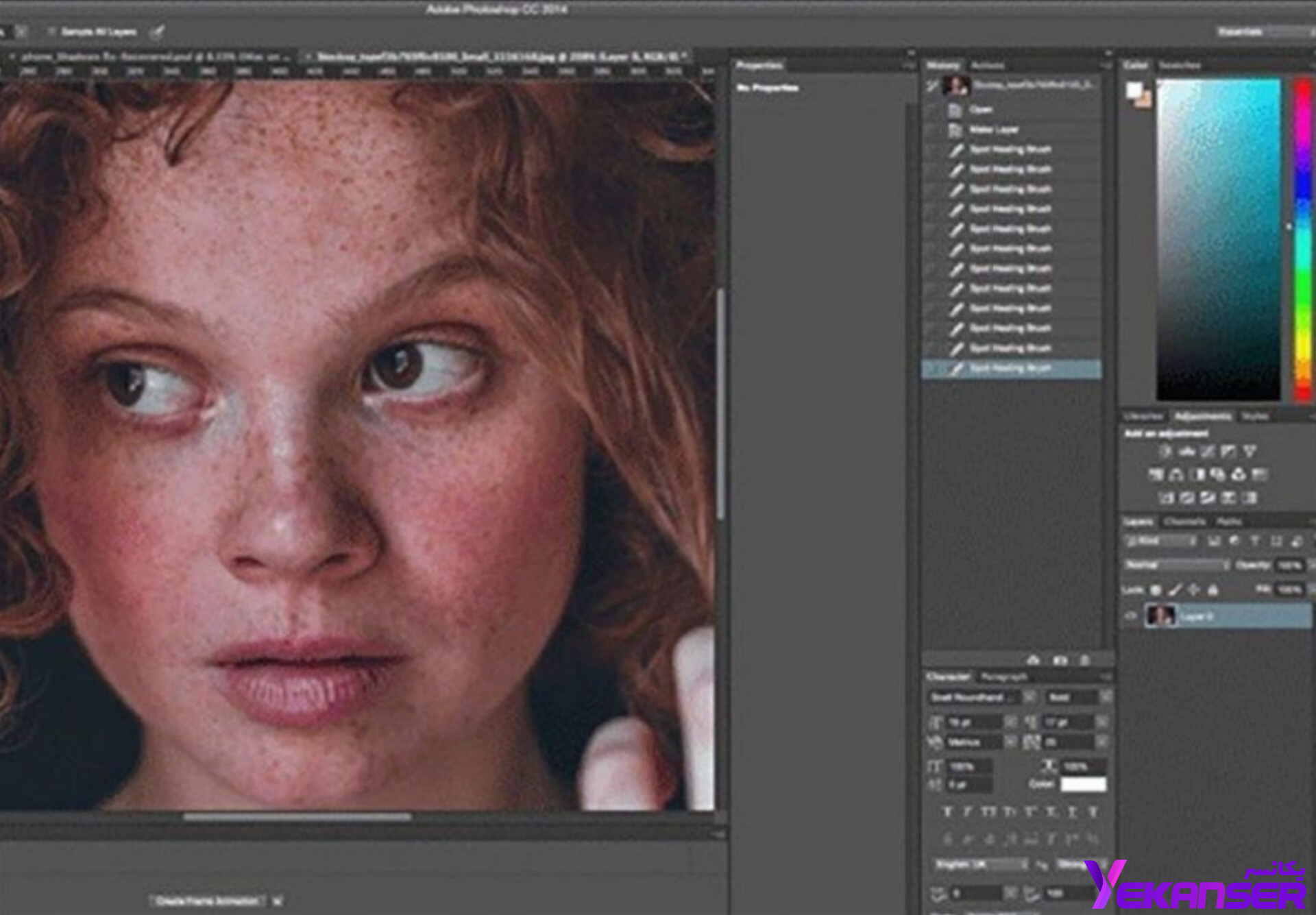
فتوشاپ یکی از قدرتمندترین نرمافزارهای ویرایش تصویر است که توسط شرکت Adobe توسعه یافته است. این نرمافزار به دلیل امکانات گستردهاش در زمینه طراحی گرافیک، ویرایش عکس، و ایجاد آثار هنری دیجیتال به یکی از پرطرفدارترین ابزارها در صنعت طراحی تبدیل شده است. در این مقاله، به آموزش نکات اولیه و اساسی استفاده از فتوشاپ برای مبتدیان میپردازیم.
1. آشنایی با محیط کاربری فتوشاپ
نوار ابزار (Toolbar)
نوار ابزار در سمت چپ صفحه قرار دارد و شامل ابزارهای مختلف برای ویرایش تصاویر است. برخی از ابزارهای مهم عبارتند از:
– ابزار انتخاب (Selection Tool): برای انتخاب بخشهایی از تصویر.
– ابزار قلم (Brush Tool): برای نقاشی و طراحی.
– ابزار متن (Type Tool): برای افزودن متن به تصویر.
پنل لایهها (Layers Panel)
لایهها به شما این امکان را میدهند که عناصر مختلف تصویر را بهطور مستقل ویرایش کنید. این پنل معمولاً در سمت راست صفحه قرار دارد.
منوی بالای صفحه
در این منو، گزینههای مختلفی برای ویرایش، تنظیمات، و فیلترها وجود دارد. میتوانید از منوی File برای باز کردن یا ذخیره کردن فایلها استفاده کنید.
2. باز کردن و ذخیره کردن فایلها
باز کردن یک فایل
برای باز کردن یک تصویر در فتوشاپ:
– از منوی File گزینه Open را انتخاب کنید و تصویر مورد نظر را پیدا کنید.
– همچنین میتوانید با کشیدن و رها کردن (Drag & Drop) تصویر به داخل محیط فتوشاپ، آن را باز کنید.
ذخیره کردن فایل
برای ذخیره تغییرات:
– از منوی File گزینه Save As را انتخاب کنید.
– فرمتهای مختلفی مانند PSD (فرمت اصلی فتوشاپ)، JPEG، PNG و TIFF در دسترس هستند. فرمت PSD برای حفظ لایهها مناسب است، در حالی که JPEG برای تصاویر وب مناسبتر است.
3. استفاده از ابزار انتخاب
ابزار انتخاب به شما این امکان را میدهد که قسمتهای خاصی از تصویر را برای ویرایش انتخاب کنید. برخی از ابزارهای انتخاب شامل:
– Rectangular Marquee Tool: برای انتخاب مستطیل.
– Lasso Tool: برای انتخاب آزاد و غیر هندسی.
– Quick Selection Tool: برای انتخاب سریع بخشهایی از تصویر با استفاده از براش.
4. کار با لایهها
لایهها به شما این امکان را میدهند که بدون تغییر تصویر اصلی، ویرایشهای مختلف را انجام دهید.
ایجاد لایه جدید
برای ایجاد یک لایه جدید:
– به پنل Layers بروید و روی آیکون “+” کلیک کنید.
– میتوانید لایهها را دوباره مرتب کنید، نام آنها را تغییر دهید و یا لایهها را با هم ترکیب کنید.
حالتهای لایه
با کلیک بر روی منوی کشویی در بالای پنل Layers، میتوانید حالتهای مختلف لایه را انتخاب کنید. این حالتها تأثیرات متفاوتی بر روی لایهها دارند و به شما این امکان را میدهند که ترکیبهای مختلفی ایجاد کنید.
5. ویرایش تصاویر
تنظیمات رنگ و نور
برای بهبود کیفیت تصویر، میتوانید از ابزارهای تنظیمات رنگ و نور استفاده کنید:
– Brightness/Contrast: برای تنظیم روشنایی و کنتراست تصویر.
– Hue/Saturation: برای تغییر رنگها و شدت رنگ.
– Curves: برای کنترل دقیق نور و کنتراست.
این ابزارها را میتوانید از منوی Image > Adjustments پیدا کنید.
برش و تغییر اندازه
برای برش تصویر:
– از ابزار Crop Tool استفاده کنید.
– بعد از انتخاب ناحیه مورد نظر، Enter را بزنید تا برش اعمال شود.
برای تغییر اندازه تصویر:
– به منوی Image > Image Size بروید و ابعاد جدید را وارد کنید.
6. اضافه کردن متن
برای اضافه کردن متن به تصویر:
– از ابزار Type Tool (T) استفاده کنید.
– بر روی تصویر کلیک کنید و متن مورد نظر را تایپ کنید.
– میتوانید با استفاده از گزینههای موجود در بالای صفحه، فونت، اندازه و رنگ متن را تغییر دهید.
7. استفاده از فیلترها
فیلترها به شما این امکان را میدهند که جلوههای خاصی به تصاویر خود اضافه کنید. برای دسترسی به فیلترها:
– از منوی Filter گزینههای مختلفی مانند Blur، Sharpen و Artistic را پیدا کنید.
– فیلتر مورد نظر را انتخاب کنید و تنظیمات آن را بر اساس نیاز خود تنظیم کنید.
8. ذخیره نهایی و صادرات تصویر
پس از اتمام ویرایشها، برای ذخیره نهایی تصویر:
– از منوی File گزینه Export را انتخاب کنید.
– فرمت و کیفیت تصویر را انتخاب کنید و بر روی Save کلیک کنید.
نتیجهگیری
فتوشاپ یک نرمافزار بسیار قدرتمند و چندمنظوره است که یادگیری آن ممکن است در ابتدا کمی دشوار به نظر برسد، اما با تمرین و استفاده از نکات مطرح شده در این مقاله، میتوانید به یک طراح گرافیک ماهر تبدیل شوید. پیشنهاد میشود که با پروژههای کوچک شروع کنید و به تدریج مهارتهای خود را افزایش دهید. با استفاده از منابع آموزشی آنلاین، ویدیوها و تمرین مداوم، میتوانید تسلط بیشتری بر این نرمافزار پیدا کنید و از امکانات بینظیر آن بهرهمند شوید.



